メールでカードを作成する
There are two ways to create cards in Trello by email:
ボードにメールを送信する
Send an email to your Inbox
Your Inbox and each of your Trello boards has a unique email address you can use to create cards. Enable AI summary to automatically summarize the email’s content, add action items to a checklist, and extract a due date if there is one.
ボードにメールを送信する
各 Trello ボードには、メンバーごとに固有のメール アドレスが用意されています。そのアドレスにメールを送信すると、ご自身と同じようにカードを作成できます。
ボード固有のメール アドレスを取得するには、次の手順に従います。
ボード メニューを開く
[メールから直接作成] を選択します
"このボード用のメール アドレス" フィールドから、ご自身の一意のメール アドレスをコピーします
Trello にメールを送信すると、そのコピーがサーバーに 90 日間保存されます。元のメールもカードに添付されるため、いつでも参照できます。
ボード固有のメール アドレスやカード固有のメール アドレスは、ご自身にのみ表示されます。メール アドレスを共有すると、他のユーザーもご自身と同じようにカードやコメントを作成できます。
Send an email to your Inbox
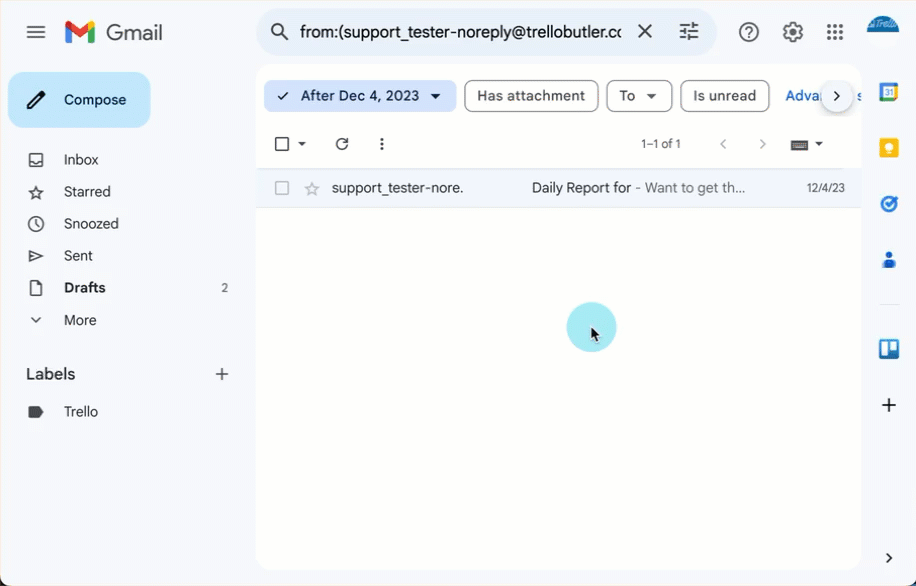
Trello ボードと同様に、メールを inbox に送信または転送して、カードに変換できます。
メールによって inbox にカードを作成する方法は次の 2 つです。
Trello へのアクセスにご使用のものと同じメール アドレスから、
inbox@app.trello.comにメールを送信または転送しますメール アドレスから inbox 宛ての一意のメール アドレスにメールを送信または転送する
Atlassian アカウントに使用しているメール アドレスとは別のメール アドレスでカードを作成する場合は、inbox 宛ての一意のメール アドレスを使用します。たとえば、Atlassian アカウントで個人用のメール アドレスを使用しており、仕事用メール アドレスからカードを作成する場合などです。
inbox 宛ての一意のメール アドレスを検索するには、次の手順に従います。
Trello ボードを開く
画面下部のナビゲーション バーから [inbox] を選択する
Select the inbox menu () then Add from email
[その他のオプション] を選択する
[任意のメール アドレスから送信 (Send from any email address)] からアドレスをコピーする
Trello に送信したメールがカードに変換されるまでに数分かかる場合があります。単純な inbox@app.trello.com メールでうまくいかない場合は、独自のメール アドレスをお試しください。
inbox 宛ての一意のメール アドレスを知っているすべてのユーザーが、あなたと同様にあなたの inbox にカードを送信できます。
If the email to your Inbox never arrives, please refer to this guide: Emails sent to Trello Inbox never arrive
AI でメールを要約する
![[inbox にメールを送信 (Email to inbox)] メニューでは、Trello の受信トレイを AI で要約する設定は無効になっています。](http://images.ctfassets.net/zsv3d0ugroxu/3pwqQBjzPIUO4be1B1zoIN/c129c77bc1d5c87c44c2ddaf5d3403f1/emailwithai.gif)
AI summary uses artificial intelligence to automatically summarize an email, extract due dates, create a relevant title, and put action items in a checklist. You can turn on AI summary for your Inbox, and for each individual board.
AI needs to be turned on in order to enable AI features.
To enable AI summary on a board, first turn on AI in the Workspace settings. To enable AI summary in your Inbox, first enable AI in your Inbox settings.
To learn about enabling AI in Trello, visit Activate AI for your Trello Workspace or Enterprise
To summarize emails sent to your board:
メールを要約するボードを開きます
ボード メニューを開く
[メールから直接作成] を選択します
[AI で要約] を有効にします
To summarize emails sent to your Inbox:
ブラウザから inbox を開く
inbox のメニュー () を開く
Select Add from email then More options
[AI で要約] を有効にします
AI summary only triggers when a card is created. Subsequent replies in an email thread will show up as comments if the board’s email address is included, but AI will not read those replies or update the card as a result.
AI 要約を使用する際のヒント
Email attachments, such as images, will not be summarized by AI. They’ll be added as attachments to the card.
Shorter messages give AI less context, making summary less useful. One-sentence and short two-sentence messages won’t be noticeably summarized.
Replies to an email thread will not be summarized by AI. Email replies will show up as comments on the card if the board’s email address is included in the reply.
AI based on large language models can sometimes respond in inaccurate and unreliable ways or include content that sounds reasonable but is false or incomplete. We encourage you to review the quality of the response you receive before sharing it with others.
内容が長いメールについては、最初の 16,384 文字のみが要約されます。それより長いメールは、制限に達したことを知らせるメールが送信されます。制限を超える情報は AI によって確認されないため、カードの要約において、情報、期限、アクション アイテムの一部が欠落する可能性があります。
メールでカードにコメントを追加する
This feature only applies to cards on a board, and not Inbox cards.
カード固有のメール アドレスにメールを送信すると、ご自身のコメントが作成されます。
カード固有のメール アドレスを取得するには、次の手順に従います。
カードを開く
カードの裏面にある [共有] ボタンを選択します
"このカード用のメール アドレス" フィールドから、固有のメール アドレスをコピーします
メール スレッドとカードの重複
メールからカードが作成されると、ボード用メール アドレスを含むメール スレッド内の返信は、新しいカードを作成する代わりにコメントとしてカードに追加されます。これは 7 日間有効で、カードの重複を防ぐのに役立ちます。7 日が経過すると、返信によって新しいカードが作成されます。
メール スレッドからカードにコメントを作成するには、次の手順に従います。
カードを作成した元のメール アドレスに返信し、ボード用メール アドレスを受信者として含めます
カードを作成した元のメール アドレスからボード用メール アドレスに転送します
返信する際、BCC フィールドにボード用メール アドレスを追加します
If you use inbox@app.trello.com in an email thread, only you can create comments in Trello by replying to or forwarding that email thread.
If you want other people’s replies to create comments on cards in your Inbox, use your Inbox’s unique email address instead.
「メールから直接作成」のアドレスを変更する
固有のメール アドレスをリセットするには、次の手順に従います。
ボード メニューを開く
[メールから直接作成] を選択します
[メール アドレスをリセット] を選択します
これにより、古いメール アドレスを使用できなくなります。引き続きボードにメールを送りたい場合は、新しいメール アドレスを使用できます。
Change your unique Inbox email address
固有のメール アドレスをリセットするには、次の手順に従います。
Open the Inbox menu
Select Add from email
Select More options
[メール アドレスをリセット] を選択します
これにより、古いメール アドレスを使用できなくなります。引き続きボードにメールを送りたい場合は、新しいメール アドレスを使用できます。
添付ファイルの制限
メール全体のサイズは、添付ファイルを含めて 10MB に制限されています。そのサイズを超えるメールからはカードを作成できません。こうした場合は、メール サーバーからメールを送信できなかった旨を伝えるメッセージが送信されることがあります。
Email formatting tips
カードは、名前と説明の設定に加えて、添付ファイル、ラベル、メンバーを追加できます。
メールでカードを作成する | AI で要約する |
メールの件名がカードのタイトルになります。 | カードのタイトルは、メールの件名を要約したものになります。 |
メールの内容がカードの説明になります。 | カードの説明は、メールの本文を要約したものになります。 |
| When applicable, AI will create a checklist based on the email content. |
| When applicable, AI will create a due date. |
メールの添付ファイルは、カードに添付ファイルとして追加されます。 | |
メール本文の画像は、カードに添付ファイルとして追加されます。 | |
メールから直接作成 |
|---|
カードにはラベルを追加できます。
たとえば、"To Do" という名前のラベルの付いたボードは、件名に #ToDo または #To_Do を含めることで追加できます。 |
カードにメンバーを追加する方法は 2 つあります。
|
この内容はお役に立ちましたか?